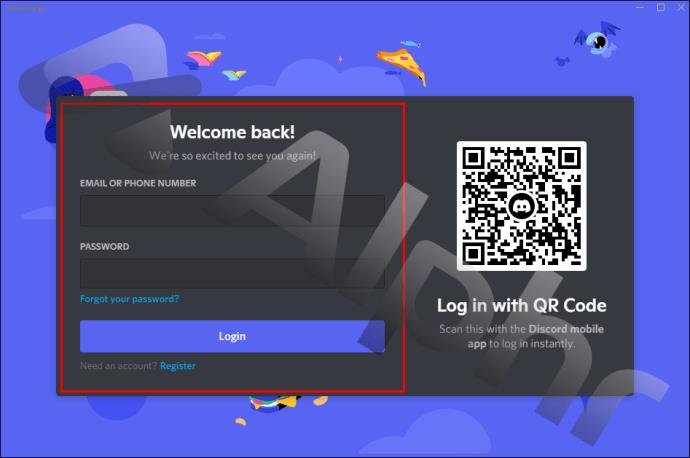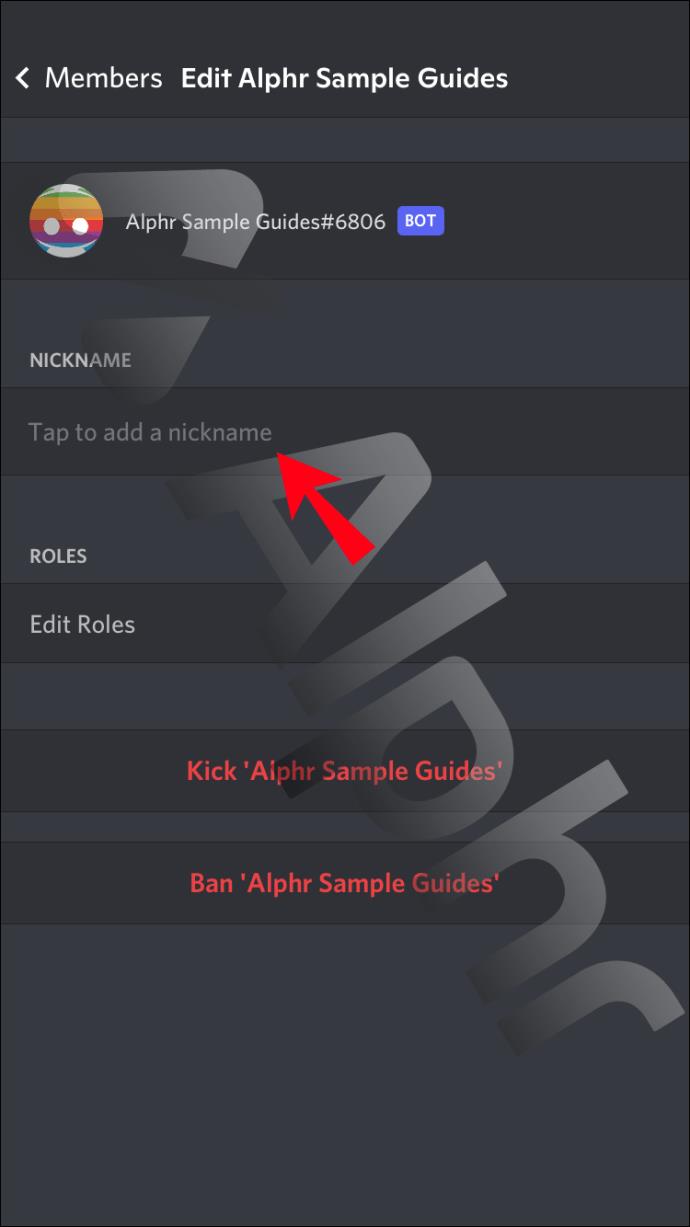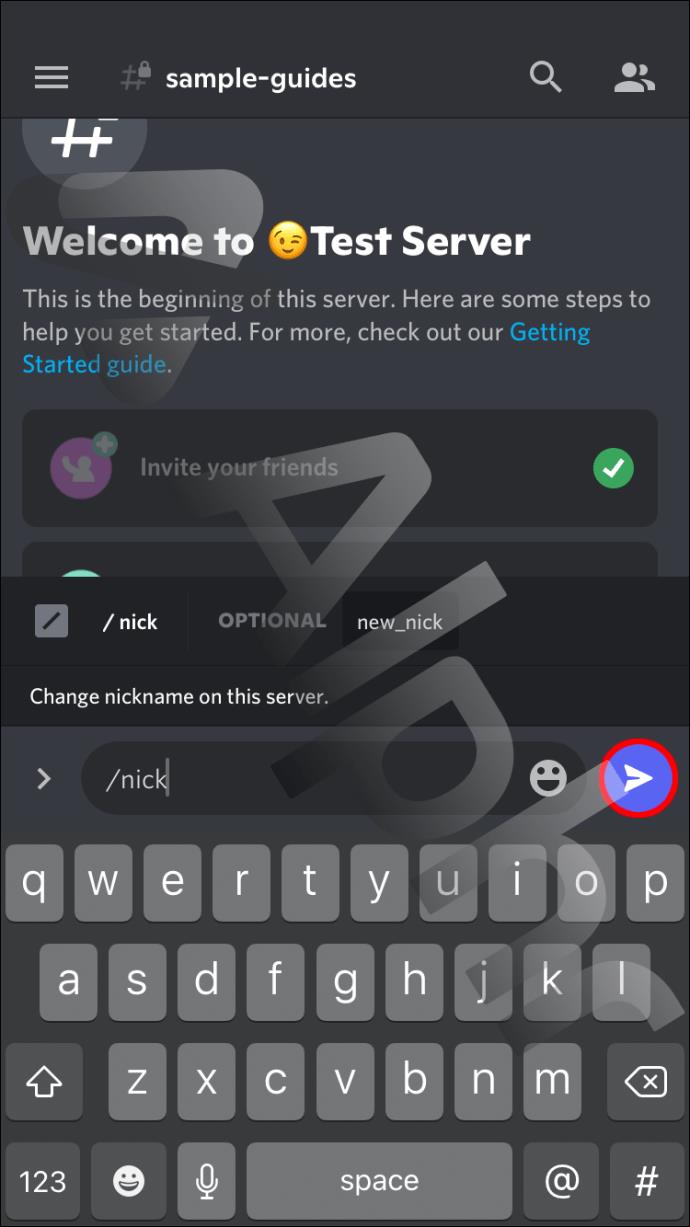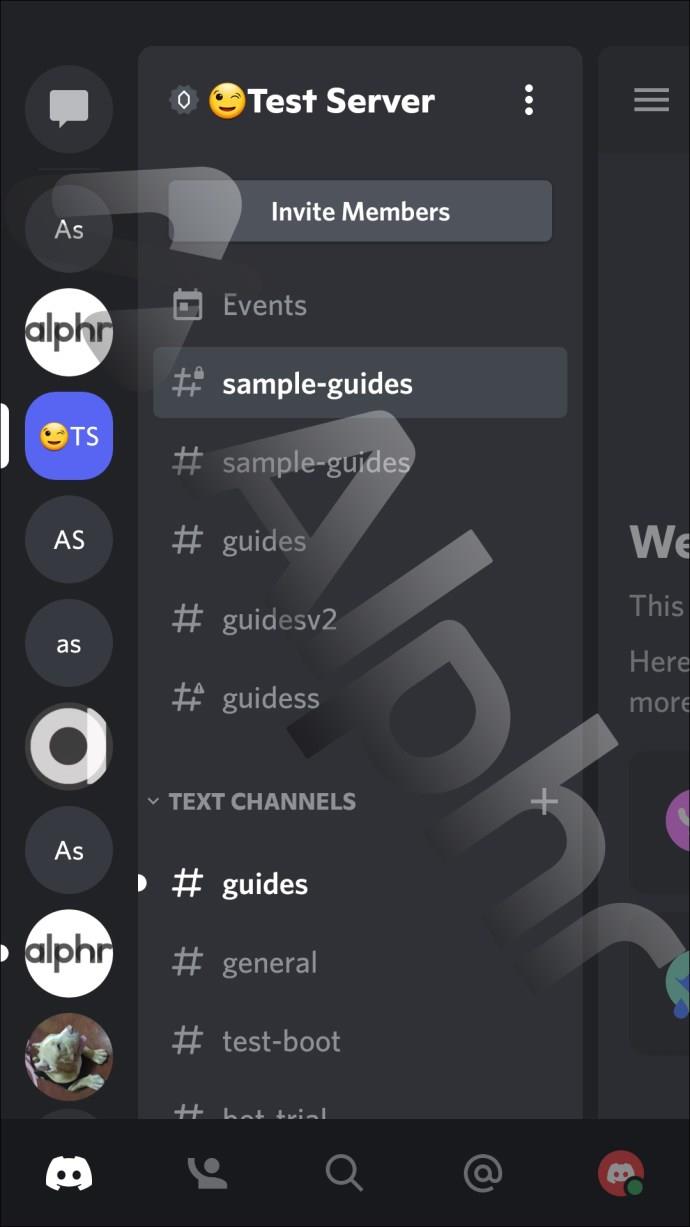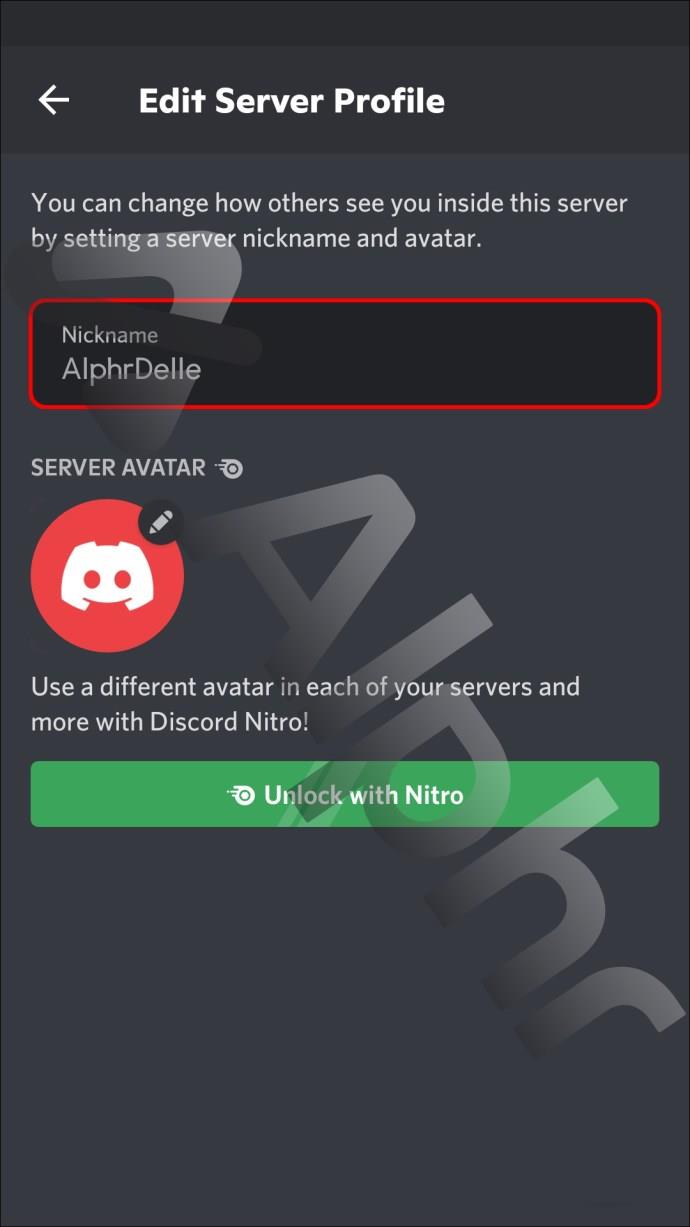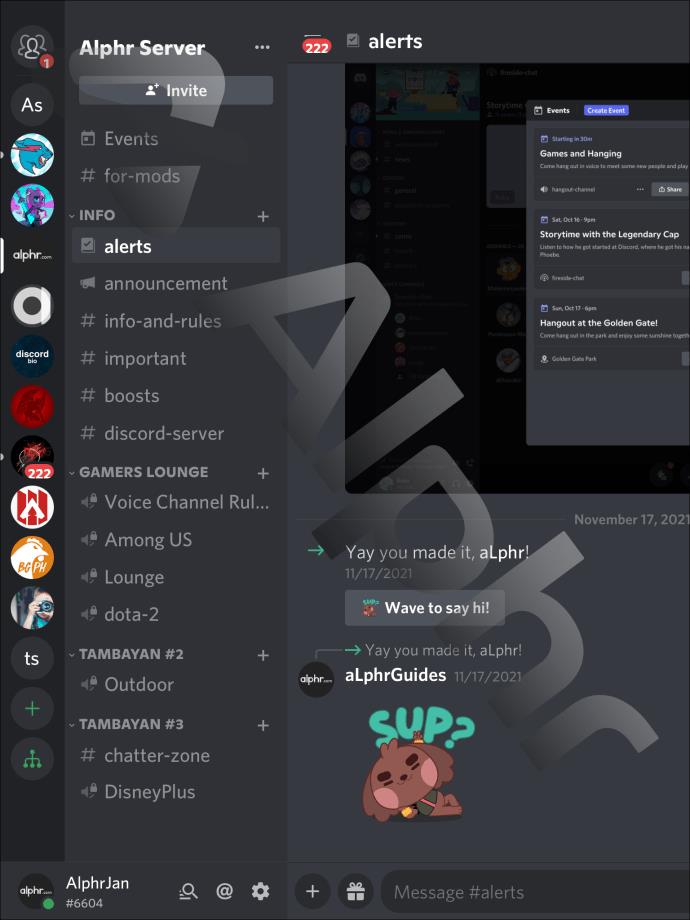Liens de périphérique
Bien que vous puissiez facilement modifier votre identifiant Discord, vous ne voudrez peut-être pas le faire chaque fois que vous passez d'un serveur à l'autre. C'est pourquoi Discord a implémenté la fonction de surnoms, où les utilisateurs peuvent choisir comment ils veulent être connus à différents endroits. Cependant, il y a quelques détails que peu de gens connaissent sur ces surnoms.

Si vous êtes nouveau sur Discord et que vous souhaitez personnaliser votre pseudo, vous êtes au bon endroit. Les poignées sont idéales si vous fréquentez de nombreux serveurs, et vous pouvez même les modifier plus tard. Continuez à lire pour savoir comment.
Comment définir un surnom dans Discord sur un PC
Les surnoms Discord peuvent être des lettres, des chiffres ou même des symboles spéciaux. Vous pouvez toujours changer de pseudo en cas de besoin. Cependant, votre serveur doit d'abord avoir l'autorisation "Changer de surnom" activée.
L'autorisation est généralement attachée à un rôle, car vous ne pouvez pas changer votre surnom sans celui-ci. De nombreux serveurs laissent les membres changer leurs surnoms sur un coup de tête, car cela est considéré comme inoffensif.
Il existe deux façons principales de changer votre pseudo sur Discord, et les deux sont disponibles quelle que soit la plateforme. Tant que vous avez une souris et un clavier ou un contrôleur, vous pouvez toujours changer la façon dont vous voulez être connu.
Voyons la première méthode :
- Connectez-vous à votre compte Discord sur PC.
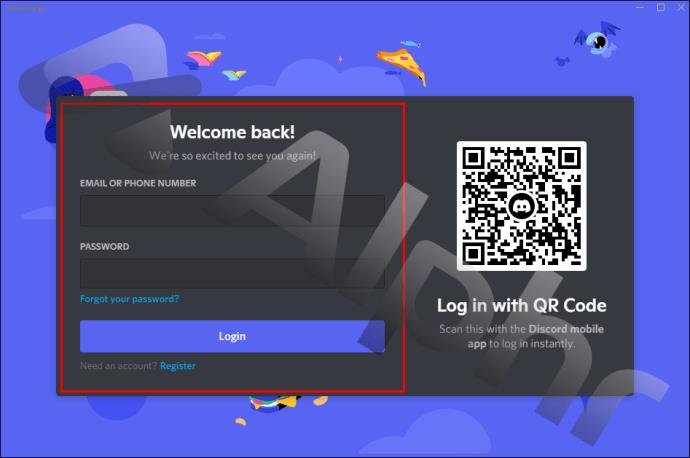
- Sélectionnez le serveur sur lequel vous souhaitez modifier votre pseudo.

- Cliquez sur la flèche orientée vers le bas sous le nom et la bannière du serveur.

- Cliquez sur "Modifier le profil du serveur" et passez à "Pseudonyme".

- Tapez ce que vous voulez que votre poignée soit.

- Sélectionnez "Enregistrer" pour confirmer votre décision.

Que vous utilisiez la version Web ou le client Discord n'a pas d'importance. Vous pouvez également changer votre surnom sur n'importe quelle version officielle du client de Discord.
La deuxième façon consiste à utiliser une commande slash. C'est une action plutôt publique que certains utilisateurs pourraient ne pas vouloir utiliser, mais vous pouvez toujours l'utiliser pour le plaisir. Il serait préférable que vous l'utilisiez dans les canaux de bot pour éviter de bloquer le chat général.
- Lancez Discord pour PC.

- Allez sur le serveur sur lequel vous souhaitez changer votre pseudo.

- Accédez à un canal de texte destiné à exécuter les commandes du bot.

- Tapez "/nick" et n'importe quelle combinaison de lettres et de chiffres que vous aimez.

- Appuyez deux fois sur la touche Entrée.
- Vous devriez voir Clyde vous informer d'un changement de surnom réussi.

Vous êtes le seul à pouvoir voir le message de Clyde, mais comme de nombreux serveurs préfèrent que vous conserviez l'utilisation du bot dans des canaux désignés, il est préférable de respecter les règles.
Dans une tournure des événements plutôt humoristique, certains administrateurs et mods ont le pouvoir de changer votre pseudo pour vous. Si vous constatez que votre surnom a changé sur un serveur, c'est probablement ce qui s'est passé. Ne vous inquiétez pas, vous pouvez toujours le changer.
Une autre chose que vous pouvez faire est d'effacer votre pseudo. Lorsque vous utilisez la première méthode, laissez la zone de texte vide. Cela vous fera revenir à votre nom d'utilisateur Discord.
Comment définir un surnom dans Discord sur un iPhone
Les utilisateurs mobiles trouveront qu'il est relativement simple de changer leur pseudo, car le processus est proche de celui sur PC. Cependant, vous taperez sur l'écran à la place et les boutons seront placés à différents endroits.
La modification de votre surnom peut fonctionner sur tous les appareils, ce qui signifie que vous pouvez le modifier sur iPhone et voir immédiatement votre nouveau surnom directement sur un moniteur PC.
- Ouvrez Discord pour iPhone.

- Recherchez un serveur sur lequel vous souhaitez modifier votre pseudonyme.

- Appuyez sur les points à côté du nom du serveur et sous la bannière.

- Accédez à "Membres" et passez à "Pseudonyme"..

- Appuyez sur "Pseudonyme" et tapez votre nouveau surnom.
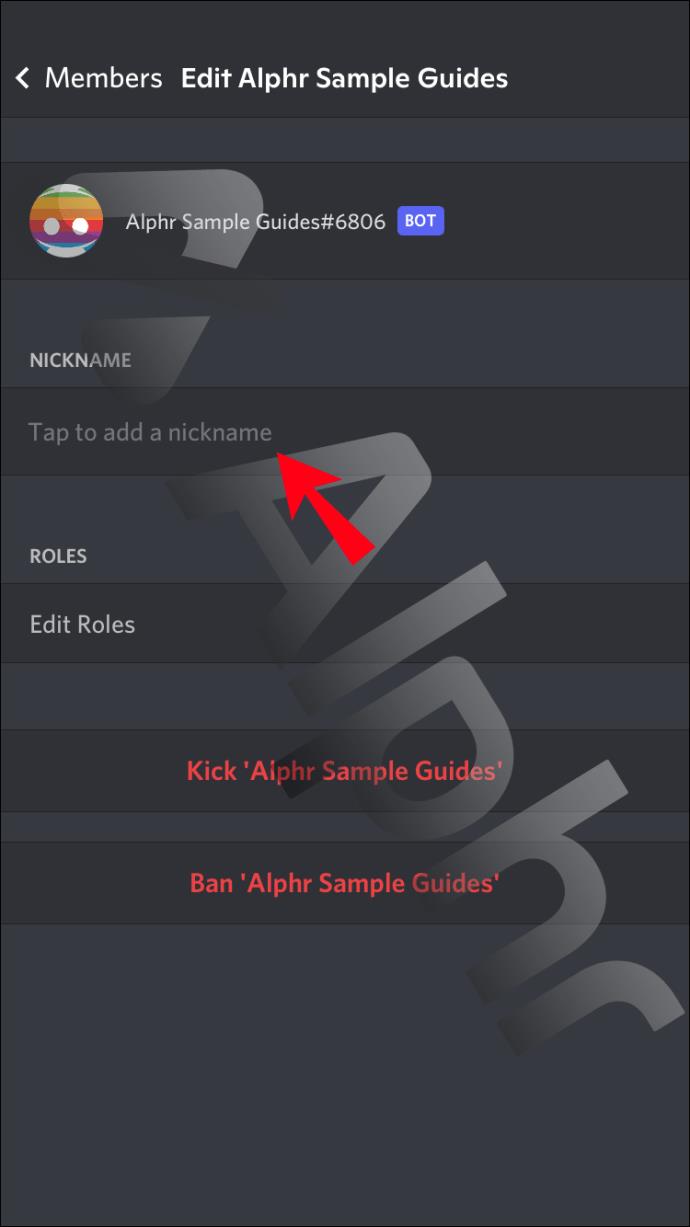
- Appuyez sur "Terminé" pour appliquer le changement.

La commande slash "/nick" fonctionne également parfaitement sur les appareils mobiles. Voici comment vous l'utiliserez sur un iPhone :
- Lancez Discord sur votre iPhone.

- Accédez au serveur cible.

- Dans un canal de texte, tapez "/nick" et faites-le suivre de votre nouveau surnom.

- Envoyez le message.
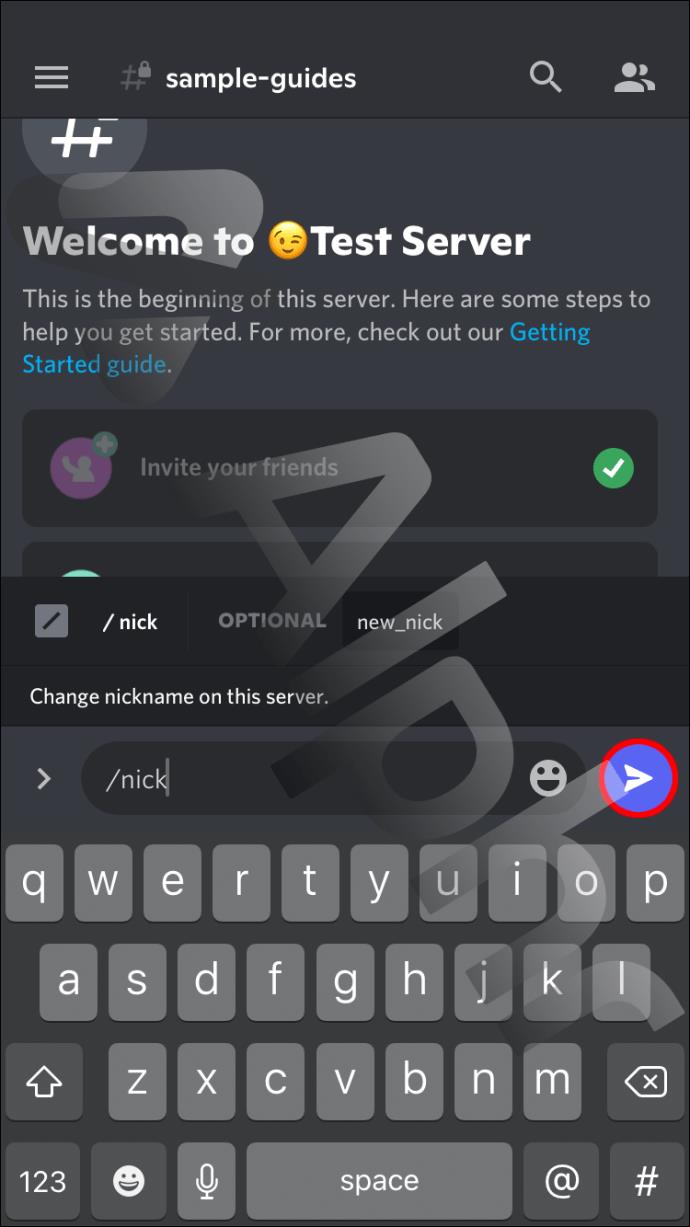
- Clyde vous informera du changement de nom.

Le processus est identique sur les appareils Android, car il n'y a pratiquement aucune différence entre les deux applications Discord sur les systèmes d'exploitation.
Comment définir un surnom dans Discord sur un appareil Android
Tout semble être le même, même si vous passez de l'iPhone à Android. Discord ne change pas grand-chose et vous pouvez suivre les mêmes étapes que ci-dessus.
- Lancez Discord sur votre appareil Android.

- Choisissez un serveur.
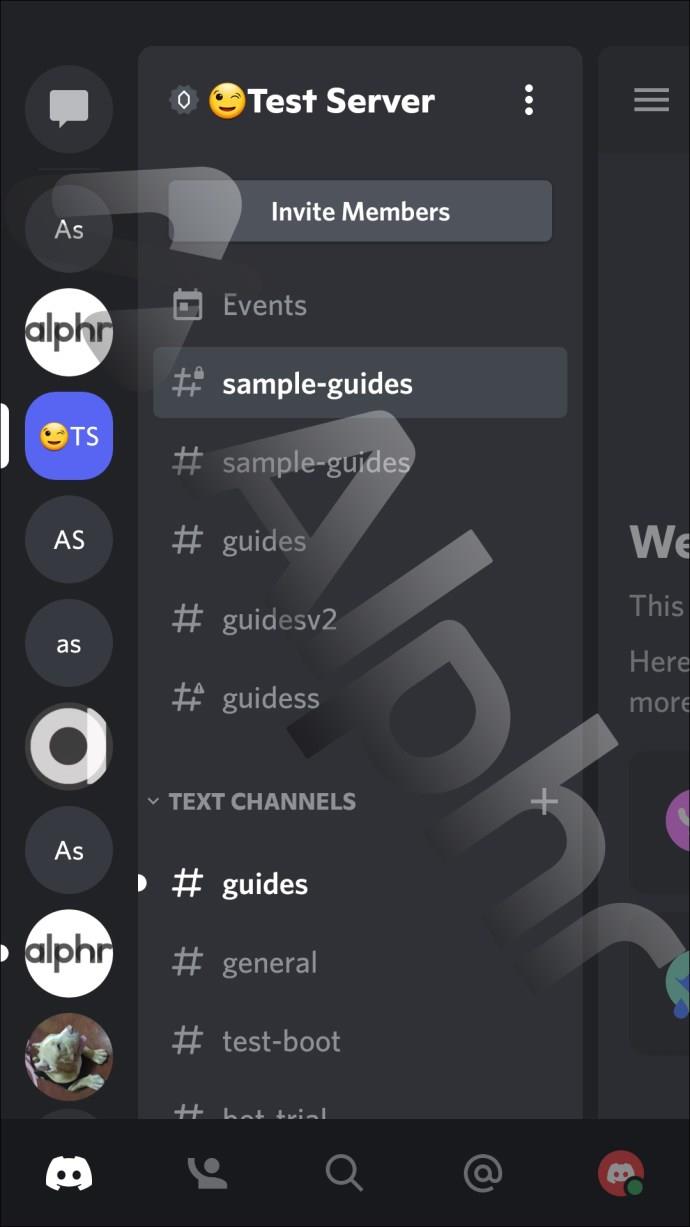
- Appuyez sur les points à côté du nom du serveur et sous la bannière.

- Appuyez sur "Modifier le profil du serveur" et sélectionnez "Pseudonyme".
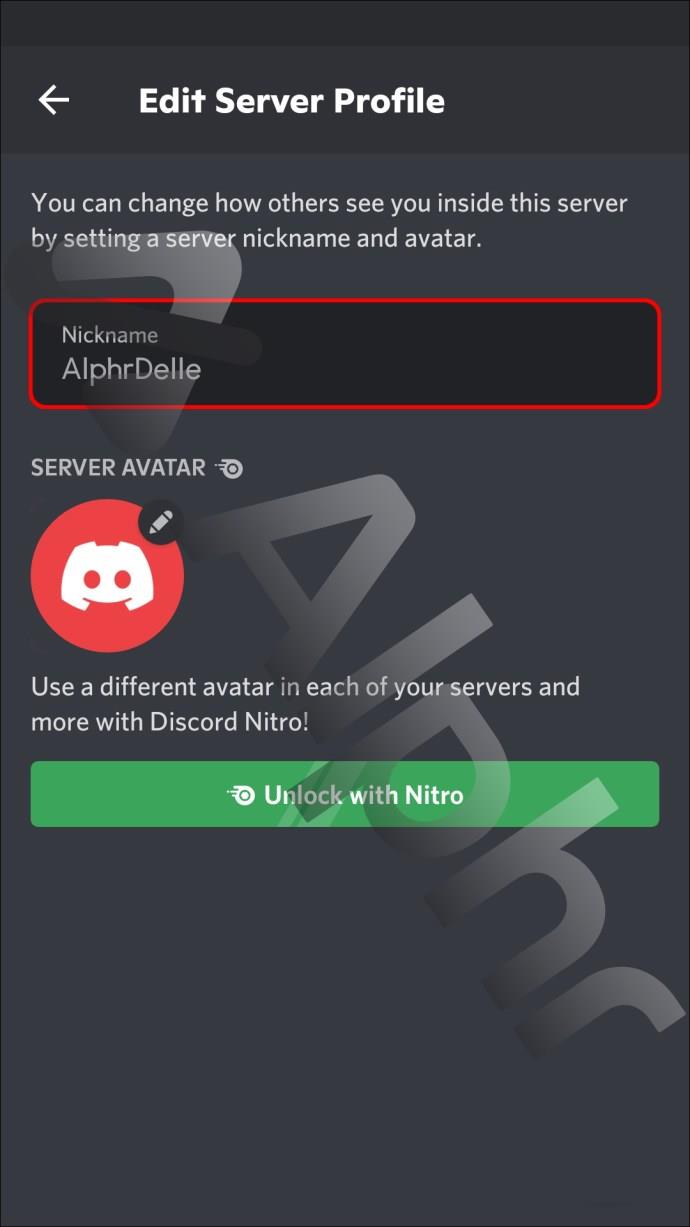
- Tapez votre nouveau pseudo.

- Appuyez sur "Enregistrer" pour appliquer le changement.

L'autre méthode est pratiquement identique également.
- Ouvrez l'application Discord sur votre smartphone ou tablette Android.

- Parcourez votre liste de serveurs et choisissez-en un.

- Accédez à un canal de bot et tapez "/nick" avant votre nouveau surnom.

- Envoyez le message.
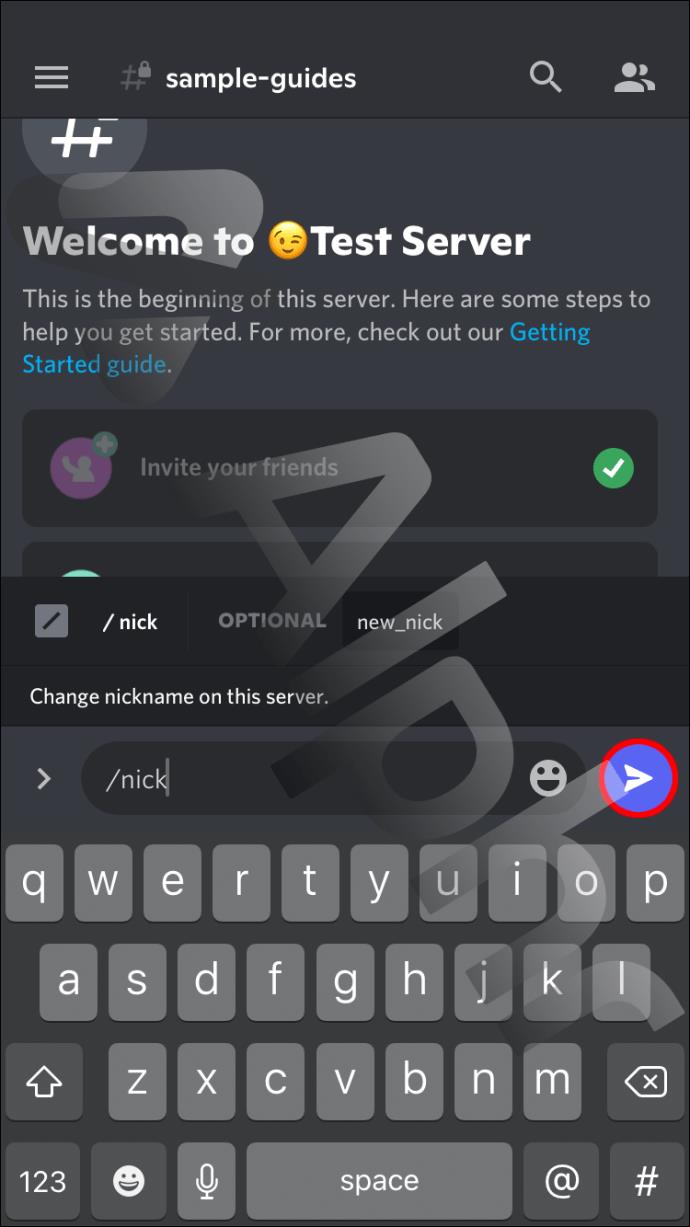
- Vous verrez le message de Clyde lorsque vous réussirez.

Comment définir un surnom dans Discord sur un iPad
Les utilisateurs d'iPad n'ont pas à se soucier des changements de surnom. Les étapes exactes pour iPhone s'appliquent ici. Après tout, Discord pour les appareils mobiles est pratiquement le même, quel que soit votre équipement.
- Lancez Discord sur votre iPad.

- Choisissez un serveur.
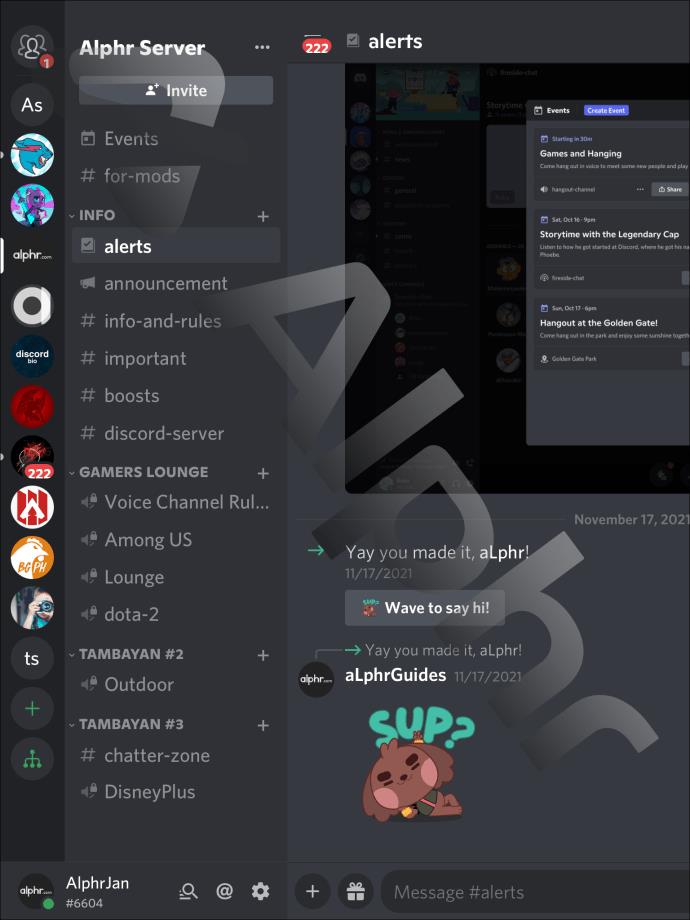
- Appuyez sur les points à côté du nom du serveur et sous la bannière.

- Tapez sur "Changer de pseudo" dans la liste.

- Tapez votre nouveau pseudo.

- Choisissez "Enregistrer" pour appliquer le changement.

Vous pouvez également utiliser la deuxième méthode dans un canal de texte.
- Ouvrez Discord sur votre smartphone ou tablette Android.

- Parcourez votre liste de serveurs et choisissez-en un.
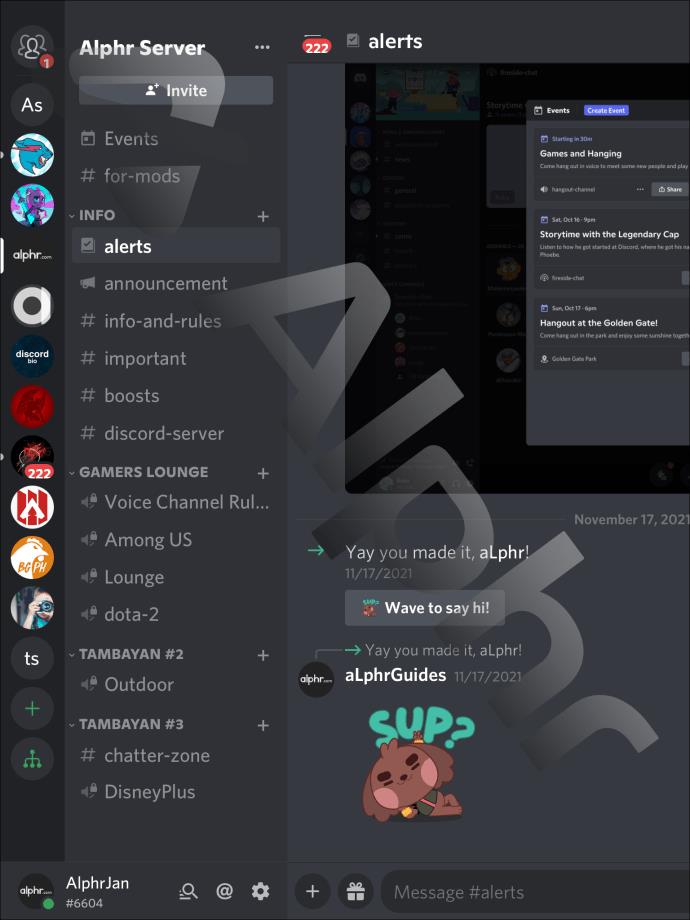
- Accédez à un canal de bot et tapez "/nick" avant votre nouveau surnom.

- Envoyez le message.

- Vous verrez le message de Clyde lorsque vous réussirez.

Comment définir un surnom dans Discord sur une Xbox
Discord est intégré à Xbox, bien que ses fonctionnalités soient assez limitées. En fait, il n'y a pas de chat vocal multiplateforme disponible. Cependant, vous pouvez toujours changer votre pseudonyme ici.
- Ouvrez l'application Discord sur votre console Xbox.
- Accédez au serveur de votre choix.
- Déplacez votre curseur vers la flèche orientée vers le bas et sélectionnez-la.
- Sélectionnez « Changer de pseudo » dans la liste.
- Entrez votre nouveau pseudo.
- Sélectionnez "Enregistrer" pour appliquer le surnom.
Si vous ne souhaitez pas déplacer le curseur, essayez plutôt d'utiliser la commande barre oblique.
- Ouvrez Discord sur votre Xbox.
- Choisissez un serveur dans la liste.
- Accédez à un canal de bot et tapez "/nick".
- Entrez votre nouveau surnom après la commande.
- Envoyez le message.
- Vous verrez le message de Clyde lorsque votre surnom sera modifié.
Comment définir un surnom dans Discord sur une PS4
Malheureusement, Discord n'est pas officiellement sur la PS4. Cela signifie que vous devrez utiliser le navigateur Internet et vous connecter à Discord. Cependant, vous pouvez toujours discuter avec vos amis de cette façon. Pour changer un surnom sur une PS4, consultez ces étapes :
- Sur votre PS4, ouvrez la version Web de Discord sur un navigateur.
- Rendez-vous sur le serveur de votre choix.
- Déplacez votre curseur vers la flèche orientée vers le bas et sélectionnez-la.
- Sélectionnez « Changer de pseudo » dans la liste.
- Entrez le nouveau surnom.
- Appliquez votre changement de pseudo.
La commande slash fonctionne également sur la version Web PS4.
- Ouvrez Discord sur le navigateur Web de votre PS4.
- Choisissez l'un de vos serveurs.
- Accédez à un canal de bot et tapez "/nick".
- Entrez votre nouveau surnom après la commande.
- Envoyez le message.
- La modification s'appliquera après l'exécution de la commande.
Ne m'appelle pas comme ça
Vous pouvez définir un surnom différent pour vous-même sur chaque serveur, car certains utilisateurs peuvent vous connaître sous un nom ou un autre. Heureusement, Discord rend le processus de changement de surnom très simple.
Combien de pseudos Discord as-tu ? Changez-vous souvent de pseudo ? Faites-nous savoir dans la section commentaires ci-dessous.